Obiectul principal pe care să efectueze acte în program, este un strat. Straturi - elementele care alcătuiesc compoziția. Straturile sunt dispuse una deasupra celeilalte în panoul Timeline în ordinea specificată de către utilizator, și în aceeași ordine a imaginii va fi suprapuse pe reciproc, creând astfel compoziția de cadre. Puteți folosi orice număr de straturi după cum este necesar pentru a crea compozitia.
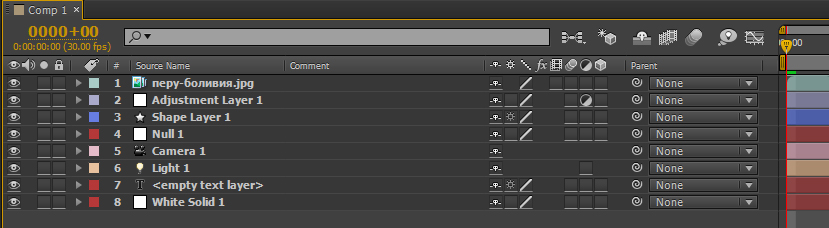
Puteți crea mai multe tipuri de straturi:
Solid - strat solid Culoare.
ShapeLayer, text - straturi de forme și straturi de text care conțin elemente vizuale create în After Effects.
PrecompositionLayer - strat pre-compoziție.
Modificările aduse un strat nu va afecta alte straturi în cazul în care straturile nu sunt interconectate legături mamă.
Ordinea de stivuire a straturilor afectează ordinea de redare (imagistica) a compoziției.
Crearea unui nou strat putem în mai multe moduri:
- Du-te la meniul principal Layer> Nou și alegeți strat care dorim sa cream:
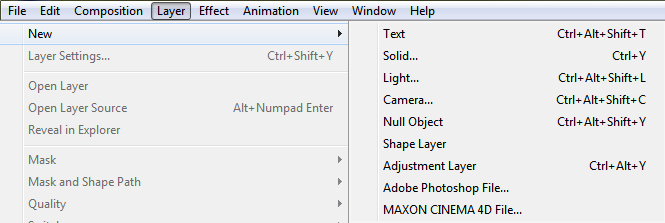
- În panoul Timeline, faceți clic dreapta> apare un meniu, care este evidențiat de nou element și selectați stratul de vedere, pe care dorim să creați:
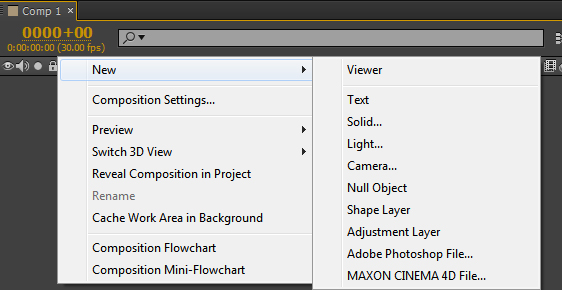
- În panoul de proiect, selectați fișierul sau pista de la care doriți să faceți un strat, țineți apăsat butonul stâng al mouse-ului, trageți-l în panoul Timeline spațiul de lucru. Când eliberați butonul mouse-ului, va fi creat stratul:
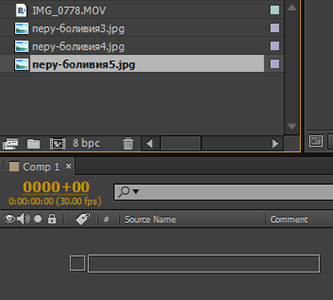
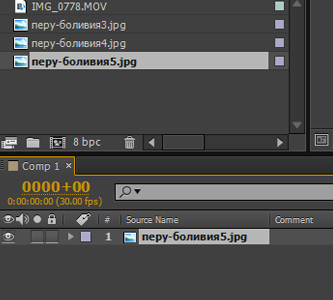
Dupa ce am adaugat un strat din panoul Timeline poate schimba locația stratului în ordinea de stivuire a straturilor (hold strat butonul stânga al mouse-ului și țineți apăsat, trageți în locația dorită din lista Straturi), se poate modifica lungimea stratului, timpul de pornire, proprietățile strat.
Fiecare strat în After Effects de program are un număr de proprietăți, dintre care multe pot fi reglate și animă.
Diferite tipuri de straturi au proprietățile lor de grup, cu toate acestea, fiecare strat are un grup de bază de proprietăți numite Transformare grup - transformare de grup. De asemenea, prin adăugarea de funcții diverse strat, de exemplu, efecte sau măști capătă proprietăți grupuri suplimentare.
- faceți clic pe triunghiul din stânga numelui (layername / SOURCENAME) strat / nume de sursă>
grup (sau grup) desfac proprietăți>
faceți clic pe triunghiul proprietățile dorite ale grupului>
desfășoară proprietăți
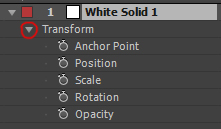
- să se extindă imediat sau a restrânge un grup de proprietate și toți copiii săi, faceți clic pe triunghiul necesar + Ctrl (Windows) sau Command (Mac OS);
- pentru a extinde sau restrânge toate grupurile și proprietățile tuturor elementelor copil straturilor selectate - Ctrl + «
Suntem cu voi familiarizați foarte pe scurt cu conceptul de straturi, tipuri și proprietățile sale, dar pentru a înțelege esența, vă așteaptă în următoarele lecții practice, care vor fi dedicate straturilor.
Setări Setări Proiect
Lucrul cu straturi în After Effects